在三层服务器场的多个服务器中安装 SharePoint 2013
适用于: 2013
2013  2016
2016  2019
2019  Subscription Edition
Subscription Edition  SharePoint in Microsoft 365
SharePoint in Microsoft 365
三层服务器场配置由两台前端 Web 服务器、一台应用程序服务器和一台数据库服务器组成。 本文中介绍的部署顺序和配置基于建议的最佳实践。 尽管该服务器场配置并不复杂,但是可提供一个基本的基础结构,用于在类似或更加复杂的服务器场中实施 SharePoint 2013解决方案。
概述
此部署中的基本步骤如下所述:
请确保您熟悉三层拓扑的概念。
请确保您已执行所有规划和准备工作,如验证硬件和软件要求。
在服务器场中包括的所有服务器上安装必需的软件更新。
在应用程序层和 Web 层中的服务器上安装 SharePoint 2013 必备组件。
在应用程序服务器和 Web 服务器上安装 SharePoint 2013。
创建和配置 SharePoint 场。
设置服务。
根据需要完成部署后任务。
拓扑概述
此拓扑通常用于SharePoint 2013 安装和配置概述 中介绍的中型或大型服务器场。 从性能、容量和可伸缩性来说,三层拓扑比二层拓扑更值得推荐。 三层拓扑可提供最高效的物理和逻辑布局来支持向外扩展和向上扩展,并可在服务器场的成员服务器间更好地分布服务。 下图显示了本文中介绍的三层部署。
三层服务器场配置
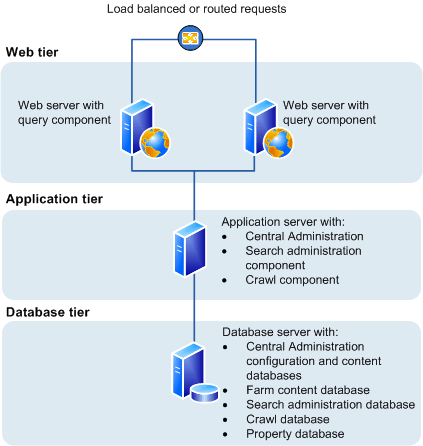
在上图中,请注意以下各项:
可将 Web 服务器添加到 Web 层。 这些服务器可以配置为传统 Web 服务器以处理用户请求,也可以配置为承载专用查询组件或其他服务组件。
可将场服务器添加到应用层,并将这些服务器配置为专用服务器,用于承载SharePoint 管理中心网站,或承载服务器场中需要专用资源或与 Web 层隔离的其他服务(例如爬网组件、查询组件和配置文件页)。
可将数据库服务器添加到数据库层,以实现独立实例、数据库镜像或故障转移群集。 如果要配置服务器场使之具有高可用性,则在数据库层需要数据库镜像或故障转移群集。
在三层服务器场的多台服务器中安装 SharePoint 2013 之前
开始安装和配置 SharePoint 2013 之前,请执行下列操作:
确保你熟悉 Windows Server 2008 的性能调整指南和 Windows Server 2008 R2 的性能调整指南中所述的操作系统指南。
确保您满足所有硬件和软件要求。 您必须拥有 64 位版本的 Windows Server 2008 R2 SP1。 对于服务器场,还必须具有 64 位版本的 SQL Server 2008 R2 SP1。 有关这些要求(如必须安装的特定更新)的详细信息,请参阅SharePoint 2013 的硬件和软件要求。
请确保执行的是 SharePoint 2013 的干净安装。
确保您已使用合适的权限设置必需帐户。 有关详细信息,请参阅在 SharePoint Sever 中启动部署管理和服务帐户。
确保最大并行度设置为 1。 有关最大并行度的其他信息,请参阅配置 max degree of parallelism 服务器配置选项和并行度。
注意
如果你的计算机位于工作组中,则无法安装 AppFabric for Windows Server。
注意
[!注意] 分布式缓存服务将为您提供完整的社会计算经验。 有关分布式缓存服务的详细信息,请参阅 SharePoint Server 中的微博功能、源和分布式缓存服务的概述、 在 SharePoint Server 中管理分布式缓存服务、在 SharePoint Server中规划源和分布式缓存服务以及 SharePoint Server 2013 身份验证的新增功能。
使用 Microsoft SharePoint 产品准备工具
Microsoft SharePoint 产品准备工具会检查是否存在必备组件,并安装和配置所有必需程序。 Microsoft SharePoint 产品准备工具需要 Internet 连接来下载和配置 SharePoint 2013必备组件。 当您开始安装 SharePoint 2013时,Microsoft SharePoint 产品准备工具将会运行。
数据库服务器
确保 SQL Server 已更新为所需级别,并且已为网络配置启用 TCP/IP 协议。
其数据库管理员独立于 SharePoint 管理员进行操作的组织必须确保 SQL Server 的正确版本可用并更新到所需的级别。 此外,还必须请求一个由 DBA 创建的数据库。
有关 DBA 数据库的更多信息,请参阅SharePoint Server 中的数据库类型和说明、存储和 SQL Server 容量规划与配置 (SharePoint Server) 和 Databases that support SharePoint 2013(支持 SharePoint 2013 的数据库)。
确保最大并行度设置为 1。 有关最大并行度的其他信息,请参阅Configure the max degree of parallism Server Configuration option和并行度。
公共更新和修补程序包
确保为操作系统、SQL Server 和 SharePoint 2013安装了公共更新和必需的修补程序包。 建议在应用公共更新之前将所有服务器更新为相同软件版本。
准备场服务器
安装 SharePoint 2013之前,必须使用 Microsoft SharePoint 产品准备工具,在应用程序服务器和 Web 服务器上检查和安装所有必备组件。
提示
如果决定手动安装必备组件,则仍可运行 Microsoft SharePoint 产品准备工具,验证每个服务器上需要的必备组件。
使用下面的过程可在每个场服务器上安装必备组件。
运行 Microsoft SharePoint 产品准备工具的具体步骤
确认执行此过程的用户帐户是"安装"用户帐户。 有关"安装"用户帐户的信息,请参阅在 SharePoint Sever 中启动部署管理和服务帐户。
在已下载 SharePoint 2013 软件的文件夹中,找到并运行 prerequisiteinstaller.exe。
On the Welcome to the Microsoft SharePoint Products Preparation Tool page, click Next.
注意
[!注意] 准备工具可能必须重新启动本地服务器才能完成一些必备组件的安装。 安装程序将在服务器重新启动后继续运行,无需手动干预。 但是,您必须重新登录到服务器。
在"软件产品的许可条款"页上,查看条款,选中"我接受许可协议的条款"复选框,然后单击"下一步"。
在“安装完成”页上,单击“完成”。
完成 Microsoft SharePoint 产品准备工具后,您还必须安装:
[KB 2759112][KB 2765317]
在场服务器上安装 SharePoint 2013
安装必备组件后,使用下面的步骤在每个场服务器上安装 SharePoint 2013。
下面的过程为 SharePoint 2013安装二进制文件、配置安全权限并编辑注册表设置。 在安装程序结束时,可以选择启动 SharePoint 产品配置向导(在下文中介绍)。
运行安装程序的具体步骤
确认执行此过程的用户帐户是"安装"用户帐户。 有关"安装"用户帐户的信息,请参阅在 SharePoint Sever 中启动部署管理和服务帐户。
在“SharePoint 2013 开始”页上,单击“安装 SharePoint Server”。
On the Enter Your Product Key page, enter your product key, and then click Continue.
查看"阅读 Microsoft 软件许可条款"页上的条款,选中"我接受此协议的条款"复选框,然后单击"继续"。
在“选择所需的安装”页上单击“服务器场”。
On the Server Type tab, click Complete.
可选:若要在自定义位置安装 SharePoint 2013,或者在自定义位置存储搜索索引文件,请单击"文件位置"选项卡,然后键入自定义位置或单击"浏览",以查找该位置。
注意
[!注意] 建议最好在非系统驱动器上安装 SharePoint 2013。 > 如果打算将此计算机用作搜索服务器,建议将搜索索引文件存储在单独的存储卷或分区上。 需要存储的任何其他搜索数据存储在与搜索索引文件所在位置相同的地方。 只能在安装时设置该位置。
单击"立即安装"。
安装程序完成后,会出现一个对话框,提示你完成服务器的配置。 Clear the Run the SharePoint Products and Technologies Configuration Wizard now check box.
注意
[!注意] 为保持方案的一致性,建议您在将参与服务器场的所有应用程序服务器和前端 Web 服务器上安装好 SharePoint 2013之后,再运行配置向导。
单击“关闭”完成安装程序。
创建和配置服务器场
若要创建和配置服务器场,请运行 SharePoint 产品配置向导。 此向导可自动执行多项配置任务,如创建配置数据库、安装服务和创建管理中心网站。 在场中的其他服务器上运行该向导之前,建议先在将承载SharePoint 管理中心网站的服务器上运行 SharePoint 产品配置向导。
运行 SharePoint 产品配置向导并配置场的具体步骤
确认执行此过程的用户帐户是"安装"用户帐户。 有关"安装"用户帐户的信息,请参阅在 SharePoint Sever 中启动部署管理和服务帐户。
On the server that will host Central Administration (the application server), click Start, point to All Programs, and then click SharePoint 2013 Products, and then click SharePoint 2013 Products Configuration Wizard. 如果出现“ 用户帐户控制 ”对话框,请单击“ 继续”。
在“欢迎使用 SharePoint 产品”页上,单击“下一步”。
在通知你可能需要在配置过程中重启一些服务的对话框中,单击“是”。
在"连接到服务器场"页上,单击"创建新服务器场",然后单击"下一步"。
在"指定配置数据库设置"页上,执行下列操作:
在“数据库服务器”框中,键入正在运行 SQL Server 的计算机名称。
In the Database name box, type a name for your configuration database, or use the default database name. The default name is SharePoint_Config.
在“用户名”框中,键入服务器场帐户的用户名,格式为“DOMAIN\用户名”。
重要
此服务器场帐户用于创建和访问配置数据库。 它还充当 SharePoint 管理中心应用程序池的应用程序池标识帐户,它是运行 SharePoint 计时器服务的帐户。 SharePoint 产品配置向导 将此帐户添加到 SQL Server 登录帐户、SQL Server dbcreator 服务器角色和 SQL Server securityadmin 服务器角色。 指定为服务帐户的用户帐户必须是域用户帐户。 但是,它不必是 Web 服务器或数据库服务器上任何特定安全组的成员。 建议遵循最小特权原则,并指定一个用户帐户,该用户帐户不是前端 Web 服务器或数据库服务器上的 Administrators 组的成员。
In the Password box, type the user password.
单击“下一步”。
在“指定服务器场安全设置”页上,键入通行短语,然后单击“下一步”。
尽管通行短语类似于密码,但通常需要更长的时间来提升其安全性。 它用于加密在 SharePoint 2013 中注册的帐户的凭据。 例如,运行 SharePoint 产品配置向导时提供的 SharePoint 2013 系统帐户。 请确保记住通行短语,因为每次在向服务器场添加服务器时都要用到它。
确保通行短语满足以下条件:
至少包含八个字符
至少包含以下四组字符中的三组:
英文大写字符(A 到 Z)
英文小写字符(a 到 z)
数字(0 到 9)
非字母字符(例如 !、$、#、%)
在"配置 SharePoint 管理中心 Web 应用程序"页面上,执行下列操作:
选中"指定端口号"复选框并键入希望 SharePoint 管理中心 Web 应用程序使用的端口号,如果要使用默认端口号,则将"指定端口号"复选框保持清除状态。
注意
If you want to access the SharePoint Central Administration website from a remote computer, make sure that you allow access to the port number that you configure in this step. You do this by configuring the inbound rule for SharePoint Central Administration v4 in Windows Firewall with Advanced Security.
Click either NTLM or Negotiate (Kerberos).
单击“下一步”。
在“正在完成 SharePoint 产品配置向导”页上单击“下一步”。
在“配置成功”页上,单击“完成”。
注意
[!注意] 如果 SharePoint 产品配置向导失败,请检查安装 SharePoint 2013的驱动器上的日志文件,这些文件位于 %COMMONPROGRAMFILES%\Microsoft Shared\Web Server Extensions\15\LOGS 文件夹中。
管理中心网站将在新浏览器窗口中打开。
在“帮助改善 SharePoint”页上,单击以下选项之一,然后单击“确定”。
是,我愿意参加(推荐)。
否,我不想参加。
On the Initial Farm Configuration Wizard page, you have the option to use a wizard to configure services or you can decide to configure services manually. For the purpose of this article, we use the manual option. Click Cancel.
你在此处做出的选择是个人偏好的问题。 运行服务器场配置向导时,会自动配置某些服务。 但是,如果手动配置服务,则可以更灵活地设计逻辑体系结构。
如果使用 Office Web Apps Server,请参阅 Office Web Apps 概述 (在 SharePoint 2013 上安装) 。
重要
[!重要说明] 如果使用的是 DBA 创建的数据库,则无法使用"场配置向导",而是必须使用 SharePoint 产品配置向导。
将 Web 服务器添加到服务器场
在应用程序服务器上创建服务器场之后,您可以按照本主题前面描述的同一过程添加 Web 层服务器,以便在承载管理中心的服务器上安装 SharePoint 2013。 唯一的差别就是在安装的过程中,系统将提示您加入现有的服务器场。 请按照向导步骤加入该服务器场。
有关如何向服务器场中添加服务器的其他信息,请参阅在 SharePoint 2013 中向服务器场添加 Web 或应用程序服务器。 本文还提供有关以下过程中各步骤的详细信息。
安装后的步骤
安装和配置 SharePoint 2013之后,将打开浏览器窗口并显示新 SharePoint 网站的管理中心网站。 尽管您可以开始向网站添加内容或自定义该网站,但是我们建议您先执行下列管理任务。
配置使用率和运行状况数据收集 可在服务器场中配置使用率和运行状况数据收集。 系统会将使用率和运行状况数据写入日志记录文件夹以及日志记录数据库。 有关详细信息,请参阅 在 SharePoint Server 中配置使用率和运行状况数据集。
配置诊断日志记录 可以配置初始安装或升级后可能需要的诊断日志记录。 默认设置足以满足大多数情况。 根据服务器场的业务需求和生命周期,可能需要更改这些设置。 有关详细信息,请参阅 在 SharePoint Server 中配置诊断日志记录。
配置传入电子邮件 可以配置传入电子邮件以便 SharePoint 网站接受传入电子邮件并对其进行存档。 还可以配置传入电子邮件,以便 SharePoint 网站可以在发生电子邮件讨论时对其进行存档、保存通过电子邮件发送的文档以及在网站日历上显示电子邮件会议。 此外,还可以配置 SharePoint 目录管理服务以支持创建和管理电子邮件通讯组列表。 有关详细信息,请参阅 Configure incoming email for a SharePoint Server farm。
配置传出电子邮件 您可以配置传出电子邮件,以便简单邮件传输协议 (SMTP) 服务器向网站用户发送电子邮件通知并向网站管理员发送通知。 您可以配置传出通知中显示的"发件人"电子邮件地址和"答复"电子邮件地址。 有关详细信息,请参阅 Configure outgoing email for a SharePoint Server farm。
配置搜索设置 可以配置搜索设置以便对 SharePoint 2013 中的内容进行爬网。